Geräte registrieren (Enrollment)#
Das sogenannte Enrollment verbindet Mobilgeräte mit dem MDM, damit diese verwaltet werden können.
Um das MDM zu nutzen und insbesondere für die nachfolgend beschriebenen Funktionen, benötigen Sie einen Zugang zum Apple School Manager.
Hinweis
Firmen und andere nicht-schulische Organisationen haben keinen Zugriff auf den Apple School Manager und nutzen statt diesem den Apple Business Manager. Ansonsten verhält sich die Einrichtung, Verwaltung und Benutzung des MDMs aber identisch.
Die Zugänge zum Apple School Manager werden über die in diesem für Ihre Schule eingerichteten Organisation verwaltet. Diese Organisation kann beispielsweise Ihrer Schule oder dem jeweiligen Schulträger gehören. Die Nutzung von Apple-IDs, die nicht von Ihrer Organisation verwaltet werden, ist beim Apple School Manager nicht möglich.
Einleitung und Begriffserklärungen#
Wird ein Mobilgerät erstmals oder erneut (nach einem Zurücksetzen) in Betrieb genommen, prüft Apple zunächst, ob das Gerät einer Organisation (z.B. Ihrer Schule) zugewiesen ist.
Wenn ja, wird das Gerät in die Verwaltungshoheit des dort konfigurierten Standorts (z.B. Ihr IServ-Server) übergeben. Anschließend kann das Gerät von diesem Standort aus verwaltet werden.
Ist das Gerät hingegen keiner Organisation zugewiesen, konfiguriert es sich als individuell genutztes Gerät, ohne Verwaltungsmöglichkeit.
Das Koppeln eines Gerätes an den Standort einer Organisation, zum Beispiel an einen IServ-Server, bezeichnet man als Enrollment. Diese Geräte sind dann gegen den IServ-Server enrollt. Individuell genutzte Geräte sind folglich nicht enrollt. Übergreifend spricht Apple hier auch vom Device Enrollment Program, kurz DEP, an dem Sie bzw. Ihre Schule teilnimmt.
Systeme, welche die Verwaltung von enrollten Geräten übernehmen, werden als MDM bezeichnet - Mobile Device Management. In Ihrem IServ übernimmt dies ein Modul mit dem Namen Mobilgeräteverwaltung, auch kurz MDM genannt.
Welche Art des Enrollments ist die richtige?#
Grundsätzlich gibt es drei Wege, ein Gerät zu enrollen:
Automatisches Enrollment (empfohlener Standardweg)
Enrollment über den Apple Configurator 2
Manuelles Enrollment
Welcher Weg im Einzelfall gewählt werden muss, können Sie dem folgenden Diagramm entnehmen:
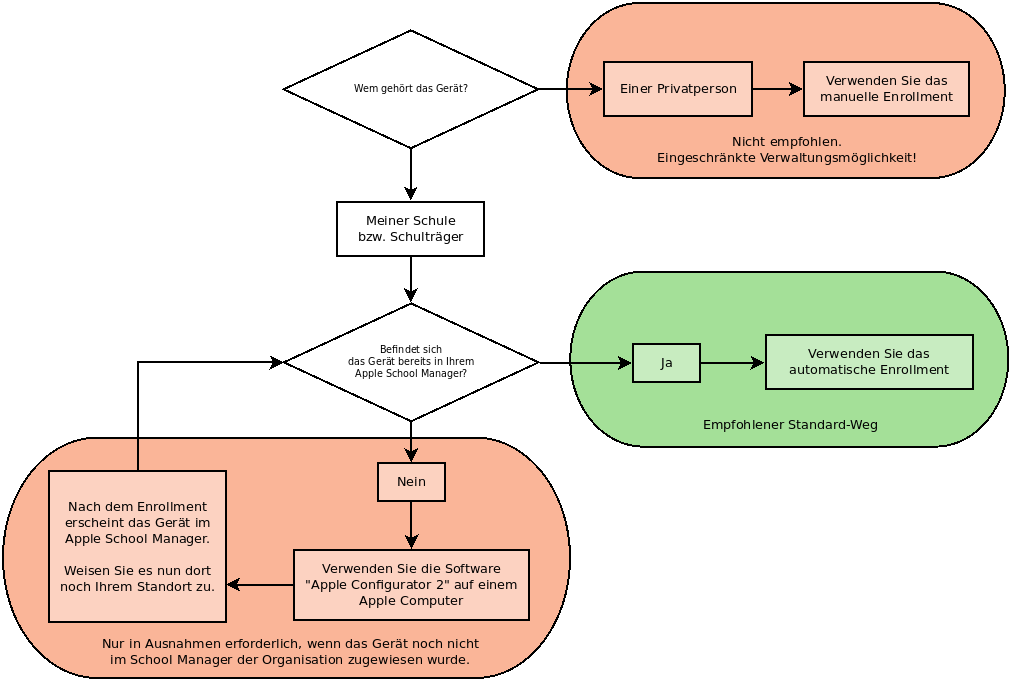
Im Folgenden werden die Anwendungsfälle der drei Wege kurz erklärt.
Automatisches Enrollment#
Das automatische Enrollment ist der einfachste und empfohlene Weg, Geräte mit Ihrem IServ zu verbinden.
Im Normalfall haben Sie bzw. Ihre Schule die Geräte über einen DEP-zertifizierten Händler bezogen. Die gelieferten Geräte sind damit bereits mit Ihrer Organisation verknüpft, und müssen im Apple School Manager nur noch dem richtigen Standort (Ihrem IServ-Server) zugewiesen werden.
Mehr zum automatischen Enrollment finden Sie auf der Seite Automatisches Enrollment.
Enrollment mit dem Apple Configurator 2#
Dieser Weg ist nur relevant, wenn Sie Geräte einbinden möchten, die sich noch nicht in Ihrem DEP befinden. Mit der Software Apple Configurator 2 können Sie diese Geräte nachträglich in Ihre Organisation aufnehmen und somit gegenüber Apple den physischen Besitz nachweisen.
Nachdem Sie die Geräte mit dem Apple Configurator 2 in Ihre Organisation aufgenommen haben, können Sie ab dem Zeitpunkt auch ganz normal das automatische Enrollment verwenden.
Mehr zum Enrollment mit dem Apple Configurator 2 finden Sie auf der Seite Enrollment mit dem Apple Configurator 2.
Manuelles Enrollment#
Mit dem manuellen Enrollment können Sie ein Gerät unter die Verwaltung Ihres IServ-MDMs stellen, auch wenn es Ihrer Organisation nicht zugewiesen werden soll. Ein Beispiel wäre ein privates Gerät, welches auch im Schulbetrieb genutzt werden soll.
Die Besonderheit bei einem manuell enrollten Gerät ist, dass es Apple-seitig nicht in den Besitz Ihrer Organisation übergeht. Einige Verwaltungsmöglichkeiten sind nicht oder nur eingeschränkt möglich, und der Besitzer kann das Gerät jederzeit selber wieder aus der Verwaltung Ihres IServs entfernen.
Auch können Sie das manuelle Enrollment verwenden, um ein bereits zuvor enrolltes Gerät, das irrtümlich aus dem MDM entfernt wurde, erneut zu enrollen, ohne dass Sie es zurücksetzen müssen.
Mehr zum manuellen Enrollment finden Sie auf der Seite Manuelles Enrollment ohne DEP.